Una dintre problemele cu care se poate confrunta un utilizator reinstalați Windows - fără driver pentru adaptor de rețea (driver de rețea) pentru rețea cu fir sau fără fir.
Și dacă nu aveți un disc cu drivere la îndemână, va trebui să căutați un driver și să-l descărcați folosind un alt dispozitiv care are acces la Internet.
În acest articol, vom analiza un algoritm care vă va ajuta să evitați problemele care pot apărea după instalarea sistemului de operare.
Ce este un șofer? Acesta este programul cu care sistem de operare computerul interacționează cu hardware-ul dispozitivului ( placa de baza, placă video, placă de rețea, imprimantă, scaner, MFP etc.).
Driverele sunt dezvoltate de companii care produc componente și periferice pentru computer care interacționează cu un PC (de exemplu, echipamente de birou).
Adesea, sistemele de operare moderne (inclusiv Windows 7) au deja un anumit set de drivere care vă permit să lucrați cu componentele principale ale unui computer, vom lua în considerare cazul în care astfel de programe nu sunt disponibile.
Particularitatea situației în care driverul de rețea nu este instalat este incapacitatea de a utiliza programe pentru instalare automată driverele, deoarece toate utilizează conexiunea la Internet pentru munca lor și din moment ce driverul de rețea nu este instalat, nu există acces la Internet.
Utilizatorul întâlnește de obicei instalarea driverelor adaptorului de rețea în următoarele cazuri:
1. După ce ați achiziționat un computer nou și nu ați instalat niciun SO pe el.
2. După instalarea sistemului de operare.
3. După o defecțiune a driverelor adaptorului de rețea.
Pentru a rezolva problemele care apar în primul caz, trebuie să căutați discurile care vin cu computerul. Pe discul driverului pentru placa de baza și să găsim ceea ce avem nevoie.
În ultimii ani, a apărut o tendință clară care implică abandonarea unităților de disc optic nu numai în rândul producătorilor de laptopuri, ci și în rândul computerelor desktop.
Utilizatorii care aleg în mod independent componentele din care va fi asamblat computerul refuză să instaleze o unitate DVD.
Sfat! Vă recomandăm să descărcați toate driverele necesare (nu doar driverul de rețea) într-un director separat de pe hard disk și / sau unitatea flash. Acest lucru va evita situațiile în care, după instalarea sistemului de operare, va trebui să căutați o unitate sau un PC (tabletă, telefon) pentru a descărca driverele de pe un disc sau de pe Internet.
Instalarea driverului de rețea
Procedura de instalare a driverului poate fi împărțită condiționat în două etape: identificarea hardware-ului și instalarea driverului.
Pentru a identifica producătorii și modelele specifice de echipamente, a fost dezvoltat un sistem de codificare a modelelor și mărcilor de componente pentru computer.
De obicei, codul pentru un adaptor de rețea arată astfel: PCI / VEN_xxxx & DEV_xxxx & SUBSYS_xxxxxx, unde VEN_xxxx este ID-ul furnizorului, DEV_xxxx este ID-ul dispozitivului.
Pasul 1. Identificarea echipamentului
Pentru a afla codul, apăsați Start, introduceți „Device Manager” în câmpul de căutare și accesați meniul corespunzător.
Apoi, trebuie să găsiți submeniul „Adaptoare de rețea” sau „Alte dispozitive” și să faceți clic click dreapta mouse-ul pe unul dintre elementele din submeniu, de exemplu, în cazul nostru va fi „Realtek PCIe GBE Family Controller”.
Pasul 2. Instalați / actualizați driverul adaptorului de rețea
După ce aflăm identificatorul echipamentului, ar trebui să-i copiem numele (clic dreapta - copiere) și să-l introducem în câmpul de căutare al browserului. După descărcarea programului necesar, puteți începe instalarea acestuia.
Acțiuni similare vor avea loc în cazul actualizării driverului de rețea.
Pentru a instala / actualiza driverul adaptorului de rețea, trebuie să accesați „Device Manager” așa cum a fost descris anterior. Selectați elementul dorit și în meniul contextual, care este disponibil făcând clic pe butonul din dreapta al mouse-ului, selectați elementul „Actualizați driverele ...”.
Selectați „Căutați drivere pe acest computer”.
Accesați directorul în care am descărcat recent tot ce avem nevoie, folosind butonul „Răsfoiți”, faceți clic pe „Următorul” și așteptați sfârșitul procesului de instalare a driverului.
Există, de asemenea, o părere că, dacă actualizați (reinstalați) driverul de rețea, trebuie mai întâi să îl eliminați pe cel vechi, apoi să îl instalați pe cel nou.
Important! Pentru a șterge deja driverul instalat trebuie să accesați „Device Manager”, selectați adaptorul de rețea, faceți clic dreapta și selectați „Ștergeți” în meniul contextual. După aceea, sistemul vă va avertiza că driverul de dispozitiv va fi eliminat, de acord făcând clic pe „OK”.
Driver Updater de Carambis
Dacă aveți nevoie să căutați programe universalecare sunt capabile să funcționeze pe diferite sisteme de operare: ne referim la utilități pentru a crea politicile de grup, programe pentru curățarea sistemului de viruși și, desigur, software pentru lucrul cu driverele de sistem de operare - cea mai bună soluție va folosi programul Carambis Actualizator driver.
Datorită Driver Updater, nu puteți obține doar ceea ce aveți nevoie softwaredar și bun de salvat. La urma urmei, o achiziție a unui abonament vă permite să conectați două computere simultan.
În ceea ce privește procesul de lucru, utilitarul face o treabă excelentă cu sarcinile. Acum nu este nevoie să remediați erorile componentelor hardware conectate de pe fiecare computer.
Personalizare căutare automată iar instalarea actualizărilor actualizează automat toate dispozitivele.
Dar, dacă trebuie să vă accelerați computerul, vă recomandăm să utilizați un alt utilitar de la același producător - Carambis Cleaner.
Capacitățile sale:
- Optimizare cuprinzătoare a sistemului de operare;
- Capacitatea de a elimina componentele și fișierele temporare care nu mai sunt utilizate și nu sunt necesare pentru sistemul de operare;
- Eliminarea tuturor rapoartelor de erori ale sistemului de operare;
- Curatare rapida a registrului;
- Capacitatea de a șterge fișierele pe care le alege utilizatorul;
- Se șterge programele instalate în fereastra principală a programului cu câteva clicuri.
Amintiți-vă, fișierele care au fost șterse de program nu pot fi recuperate (spre deosebire de procedura obișnuită de ștergere folosind funcțiile sistemului de operare încorporat). Rulați diagnosticarea pe computerul dvs. de mai multe ori pe lună, pentru a vă menține sistemul fără probleme.
Cum se instalează un driver de adaptor de rețea fără acces la internet
Driver adaptor de rețea - instrucțiuni detaliate la instalare
Ieri totul a fost în regulă, ți-a plăcut internetul de mare viteză și în această dimineață îl pornești, iar computerul nu vede placa de rețea. Totuși, aici te vei gândi la asta. Primul lucru care îmi vine în minte este că nu funcționează, trebuie să fugi urgent pe piața techno pentru o nouă piesă de schimb.
De aceea este o idee bună să cumpărați întotdeauna două unități de sistem complet identice simultan. Astfel, în caz de probleme, puteți căuta o defecțiune prin înlocuirea modulelor suspecte cu cele cunoscute.
Aceasta este calea pentru utilizatorii avansați și geeks de computer. Un simplu utilizator muritor nu își poate permite adesea astfel de excese. În acest caz, ar trebui să ne amintim de înțelepciunea populară: „Cei puternici și curajoși merg repede și ușor, în timp ce cei slabi și timizi umblă lung și greu”.
Decriptare - dacă nu există nimic cu care să verificați echipamentul, va trebui să verificați toate zonele cu probleme secvențial și metodic.
Computerul nu vede placa de rețea - principalele motive
- Defecțiuni ale consiliului în sine.
- Defecțiuni ale sistemului de operare.
- Driverele de rețea corupte.
- Setări modificate pentru conectarea rețelelor.
- Intervenție de antivirus sau firewall Windows.
De fapt, electronica chineză nu se deteriorează la fel de des ca pantofii chinezi. Prin urmare, dacă nu ați scăpat unitate de sistem pe podea, nu s-a urcat în interior și nu a schimbat nimic acolo, probabilitatea de eșec a plăcii de rețea în sine este extrem de mică. Cel mai probabil, setările s-au schimbat.
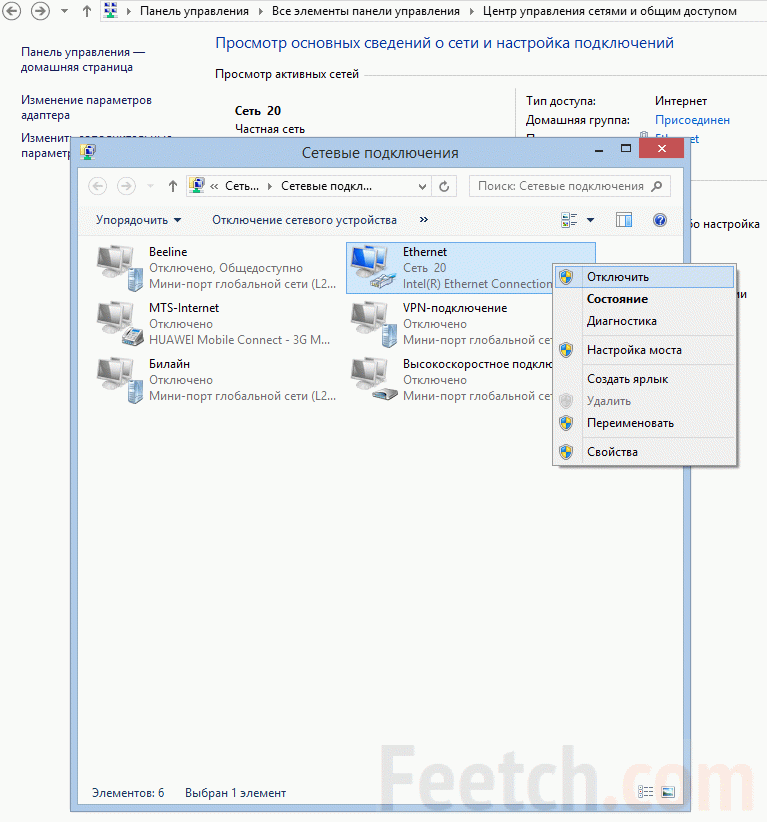
Accesați Panoul de control Toate elementele panoului de control Centru rețea și partajare și modificați setările
Dar sistemul de operare Windows se distinge nu numai prin inteligență și ingeniozitate, ci este și o organizație destul de fragilă. Oprire bruscă electricitatea poate provoca cu ușurință daune grave fișiere de sistem și setările conexiunii.
Opțiuni de recuperare
- Face ferestre de revenire până la un punct de recuperare timpurie. Este foarte posibil ca după efectuarea unei astfel de operații și supraîncărcarea computerului, totul să funcționeze pentru dvs. Și nu numai placa de rețea se va manifesta, ci și ceva bun îi va restabili performanța. Uneori, recuperarea trebuie făcută de mai multe ori. Cu toate acestea, este mai bun și mai sigur decât să începeți să rearanjați blocurile și autobuzele din unitatea de sistem. Mai mult, nu trebuie să cumpărați încă nimic.
- Un remediu mai radical este mutarea completă a sălii de operație sisteme Windows... Această cale se poate dovedi a fi cea mai rațională, cu condiția ca sistemul dvs. să fie în picioare de mult timp timpuri recente începeți să observați o deteriorare generală a performanței computerului. Periajul regulat nu reușește să ofere îmbunătățiri tangibile? Este timpul să actualizați Windows. RAM-urile noi, Seven și Eight sunt reinstalate într-o jumătate de oră, deci nu există nicio problemă.
De ce este util să reinstalați Windows? Deoarece kitul de distribuție include toți driverele necesare pentru a funcționa. La instalarea sistemului în modul automat, toate setările necesare sunt făcute pentru toate dispozitivele, iar utilizatorul nu trebuie să facă nimic decât să apese butonul Enter din când în când. Actualizarea driverelor separat nu este o sarcină ușoară. Mai potrivit pentru utilizatorii avansați.

În plus, pentru a reinstala driverele, veți avea nevoie de o conexiune la Internet, care pur și simplu nu există. Dacă există conexiuni de internet redundante, sunteți sigur că puteți găsi exact driverul pentru placa de rețea de care aveți nevoie - apoi încercați această cale.
Puteți descărca un pachet întreg de drivere de pe site-ul oficial al producătorului și apoi lăsați computerul să determine automat cea mai potrivită opțiune, utilizând Expertul de instalare a driverelor.
Dacă problema a fost cu adevărat la driver, după actualizare, computerul ar trebui să revină la normal.
Placa de rețea nu este găsită de computer și nu este instalată ca dispozitiv
Când conectați un element nou la computer, sistemul de operare detectează conexiunea și apoi încearcă să o configureze singură așa cum era de așteptat. Uneori conexiune automată nu se întâmplă și atunci trebuie să faceți instalarea și configurarea manuală.
Mergeți la Panoul de control și selectați elementul de meniu Instalare hardware nou. Se va deschide interfața Expert hardware nou. Există două opțiuni dintre care puteți alege:
- Dispozitivul este deja conectat la computer.
- Dispozitivul nu este încă conectat.
Încercați opțiunea „conectat” și căutați dispozitivul pierdut în lista care se deschide. Dacă nu este listat, computerul nu l-a găsit încă. Apoi faceți clic pe „încă nu sunteți conectat” și reporniți sistemul. Puteți face acest lucru - opriți computerul, apoi deschideți unitatea de sistem, deconectați și reconectați placa de rețea, poate că contactul s-a deteriorat.
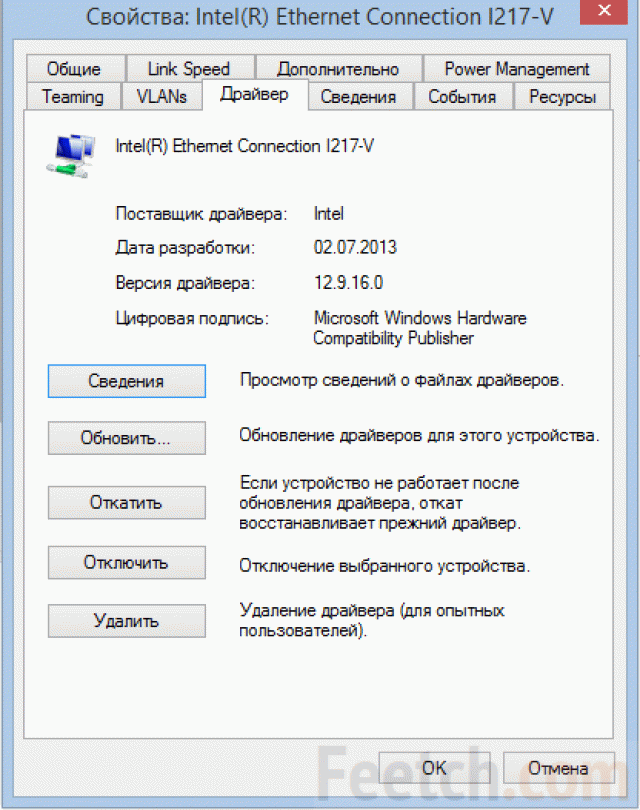
După repornirea sistemului, repetați procedurile cu Expertul pentru hardware nou găsit. Dacă dispozitivul apare în lista dispozitivelor conectate, continuați cu configurarea în toate punctele Expertului.
Actualizare driver incompatibil
Uneori, motivul inoperabilității cardului poate fi nereușit windows Update... Sau, în timpul procesului de descărcare actualizare automata au existat întreruperi în conexiunea la Internet, unele dintre fișiere au fost descărcate cu încălcări. Apoi, trebuie să reinstalați driverul de stil vechi.
Dacă aveți o distribuție a sistemului de operare Windows, cel mai bine este să preluați fișierul direct de pe disc. A funcționat înainte? Fie căutare versiunea anterioara driverele de pe Internet.
Infectie virala
Uneori, motivul dispariției unei plăci de rețea din vedere devine infectie virala... Scanați computerul cu un antivirus. Încercați să vindecați sistemul folosind Dr. Web CureIt. Dacă este vorba de viruși, totul va funcționa.
Când sistemul de operare este reinstalat, utilizatorul se poate confrunta cu problema driverului de rețea lipsă. Nici o rețea fără fir sau prin cablu nu poate fi pornită fără acest driver. Dacă aveți un disc, nu există probleme, trebuie doar să instalați programul. Și în absența acestuia, trebuie să găsiți, de exemplu, un telefon mobil / tabletă cu o rețea conectată pentru a descărca driverul. Pentru a evita astfel de probleme, atunci când reinstalați sistemul de operare, trebuie să respectați algoritmul corect de acțiuni.
Driverul este legătura dintre sistemul de operare și componentele interne ale computerului, adică acest program conectează sistemul de operare cu placa de bază, video și carduri de rețea, Echipamente de birou. Aceste programe sunt dezvoltate de aceleași companii care produc echipamente pentru PC și echipamente electronice de birou, cu care interacționează calculator personal... Atunci când cumpără un computer, utilizatorul nu se gândește la diferiți drivere, deoarece acestea sunt deja preinstalate în sistem. Dar, de exemplu, după prima reinstalare a sistemului de operare sau cumpărarea unui computer nou, utilizatorul se va confrunta cu absența lor.

Dacă nu există niciun driver pentru rețea pe computer, nu există nicio modalitate de a merge online și de a descărca de pe site-urile oficiale, care vor scana automat sistemul de operare și vor instala toți driverele lipsă. Când vă puteți confrunta cu o problemă de instalare a driverului? dispozitiv de rețea? În aceste trei cazuri:
- Chiar și un computer nou, doar dintr-un magazin, poate să nu aibă un sistem de operare și, ca urmare, un driver.
- Când sistemul de operare este instalat / reinstalat.
- Când se produce un accident de sistem și șoferul nu mai funcționează.
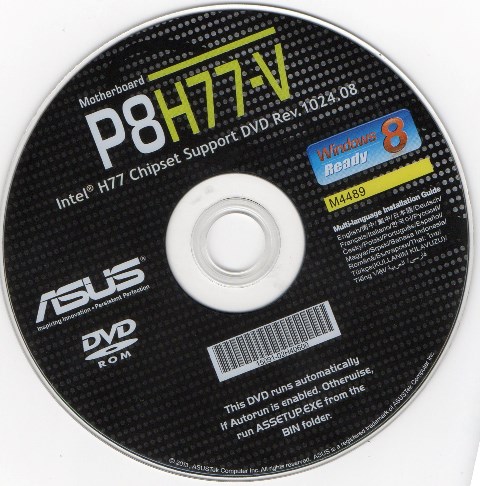
Întrucât din ce în ce mai mulți utilizatori au asamblat computerele recent (aleg componente interne), este posibil ca unitatea DVD să nu fie disponibilă și, ca urmare, nu apare instalare posibilă orice driver de pe disc.
În acest sens, este recomandabil să păstrați setul complet de drivere într-un folder separat de pe computer sau să le încărcați pe un card flash. În acest caz, nu trebuie să căutați dispozitiv mobilpentru a accesa paginile oficiale ale site-urilor producătorilor și de acolo descărca un program care va instala automat driverele lipsă.
Instalarea driverului de rețea
Înainte de a instala driverul, trebuie să vă identificați computerul. Toate mărcile și modelele de echipamente informatice interne sunt codificate cu „coduri” speciale. Acest lucru se face astfel încât, în timpul instalării, șoferul să poată identifica modelul computerului și producătorul acestuia. Codul driverului dispozitivului de rețea arată astfel: PCI / TECH_xxxx & DEV_xxxx & SUBSYS_xxxxxx. TECH înseamnă că hardware-ul pentru computer a fost produs de A4Tech, iar DEV este ID-ul dispozitivului.Pasul 1. Identificarea echipamentului
Pentru a afla codul, apăsați Start, introduceți managerul de dispozitive în câmpul de căutare. Apoi, se va deschide un meniu cu care puteți identifica echipamentul. Apăsați pe " Adaptoare de rețea»Și selectați numele controlerului.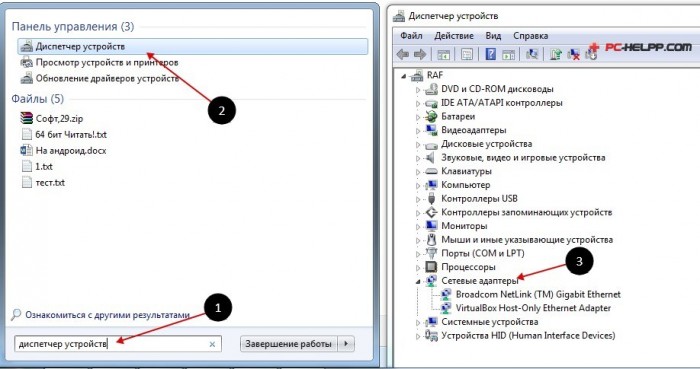
După ce ați făcut acest lucru, se va deschide secțiunea „Detalii”. Găsiți-le „Proprietăți” și selectați „Model ID”. Prima linie conține informații complete despre modelul dispozitivului.
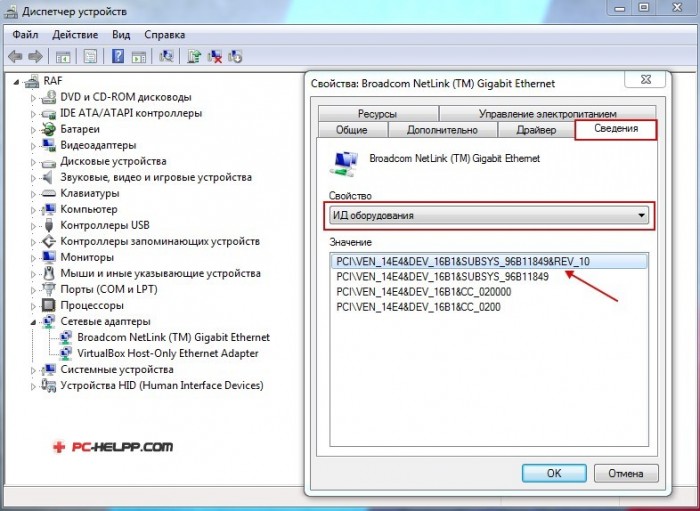
Pasul 2. Instalați / actualizați driverul adaptorului de rețea
Acesta va fi identificatorul pentru echipamentul dvs. Acum trebuie să îl găsiți pe Internet introducând numele în orice motor de căutare, de exemplu.Motorul de căutare va afișa pagina oficială a driverului și trebuie să o descărcați pe computer. Și apoi urmează chiar procedura de instalare a acestuia. Dacă trebuie să actualizați driverul unui dispozitiv de rețea, faceți exact același lucru: găsiți ID-ul, introduceți-l în căutare, descărcați și instalați.
Utilizați Device Manager pentru a instala o versiune de driver lipsă sau mai nouă. Faceți același lucru în ultimul pas " Actualizați driverele».
![]()
Selectați „Căutați drivere pe acest computer”.
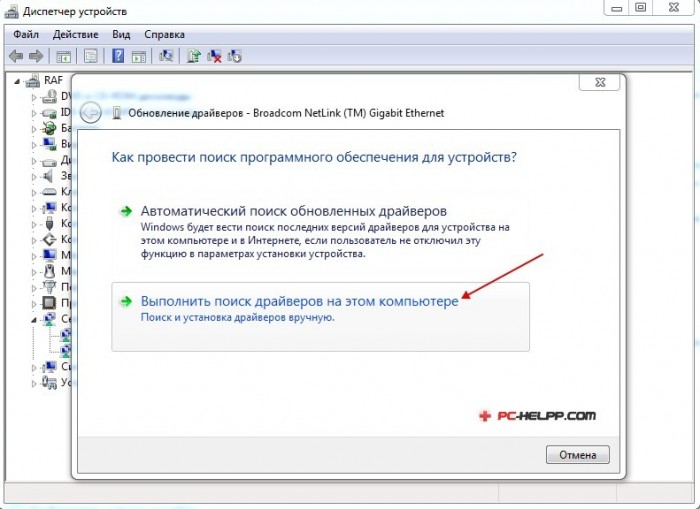
Accesați folderul în care ați salvat driverele necesare descărcate pe site-ul oficial al producătorului și instalați-le folosind butonul „Next”.
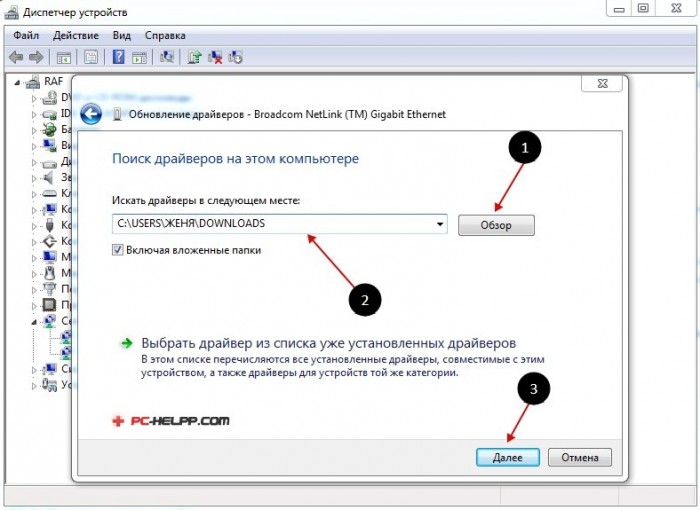
Mulți utilizatori, înainte de a instala versiuni noi de drivere, le dezinstalează pe cele vechi pentru a evita conflictele și inoperabilitatea, deoarece chiar dacă ați făcut totul corect, este posibil ca Internetul să nu apară pe computer. În acest caz, trebuie totuși să urmați sfaturile utilizatorilor și să eliminați versiunile vechi.
Cum să o facă! În Manager dispozitive, puteți elimina versiune veche driver de rețea. De acord cu alegerea, iar sistemul va elimina driverul dispozitivului de rețea care a fost instalat anterior pe computer.
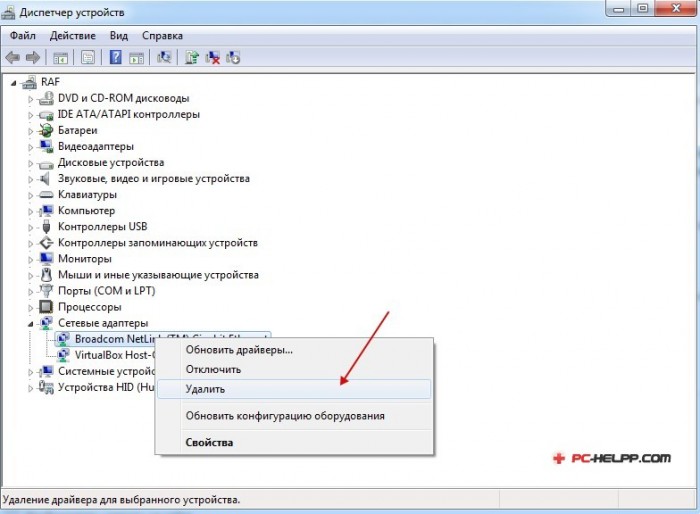
Mai sunt doar doi pași și computerul dvs. va funcționa complet. Primul pas - reporniți și deschideți Manager dispozitive. În locul driverului de la distanță, „ Controlor de rețea„În capitol” Alte dispozitive».
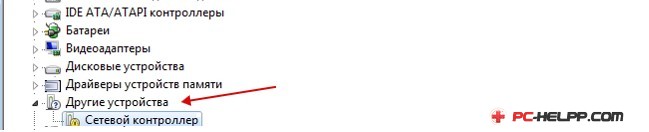
În etapa finală, urmați pașii de la (actualizare / instalare driverele de rețea dispozitiv).
